上一篇我們講到基礎的SetKey方法,接下來我們就來練習最基礎的彈跳球,學習時間與重量的應用,以及線性與調整的方式。
Step 1.
首先,我們先用矩形工具,在畫布上新增球,以及地板,記得球的中心位置,要歸回物體中心點,如果不知道如何操作的請看上一篇SetKey說明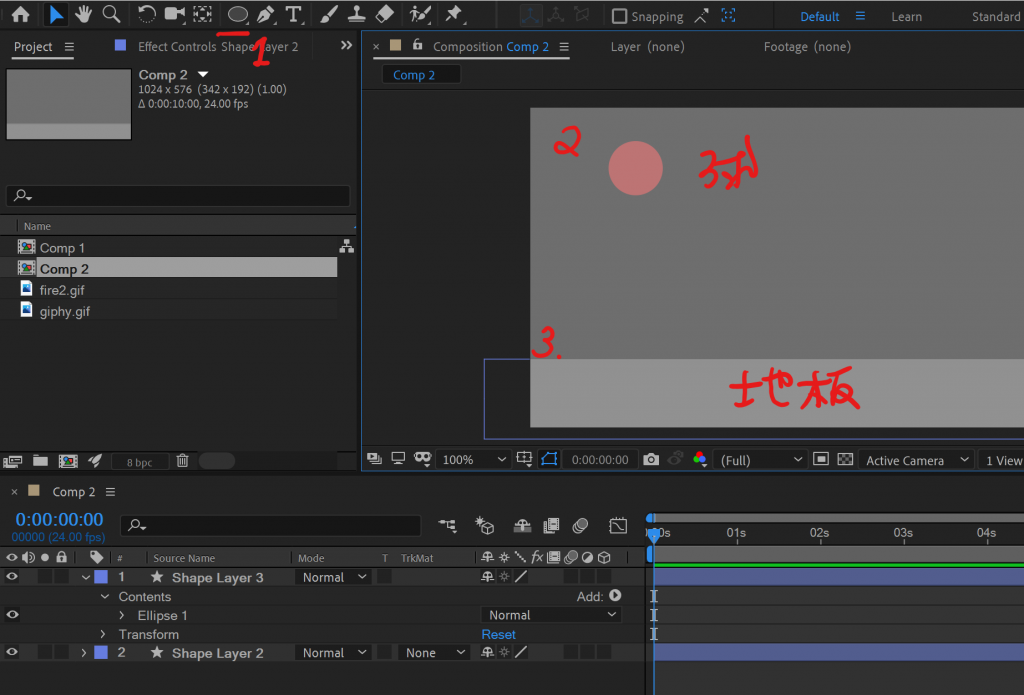
Step 2.
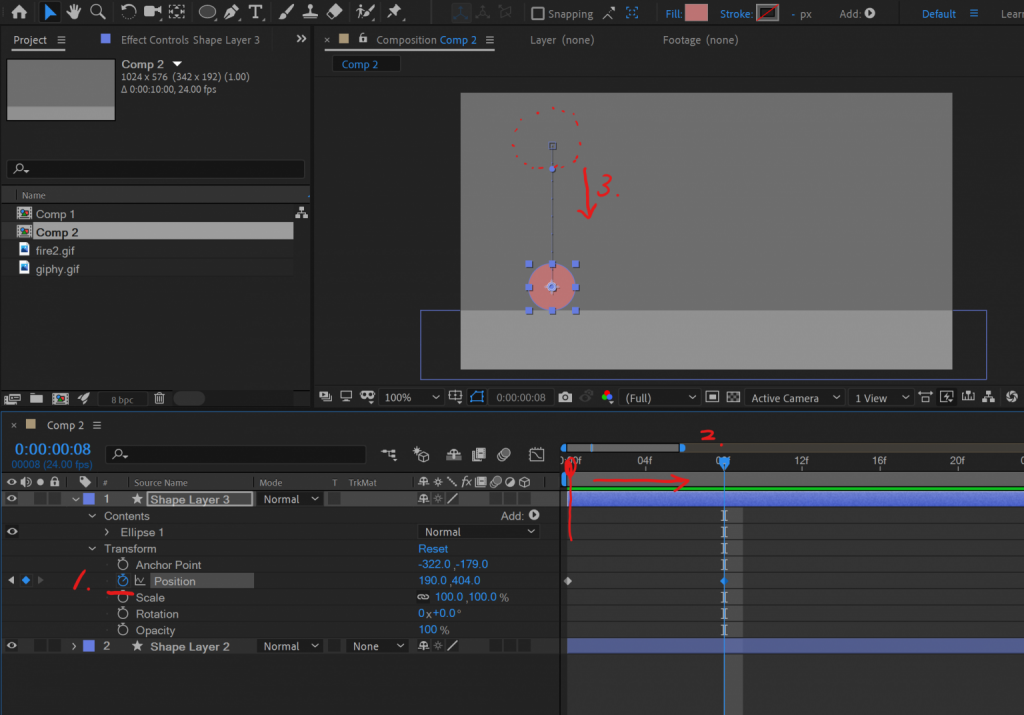
Step 3.
時間軸往右將球上下運動先設立關鍵影格,因為地心引力的緣故,球的高度會逐漸遞減,時間也會越來越短,按空白鍵檢視速度。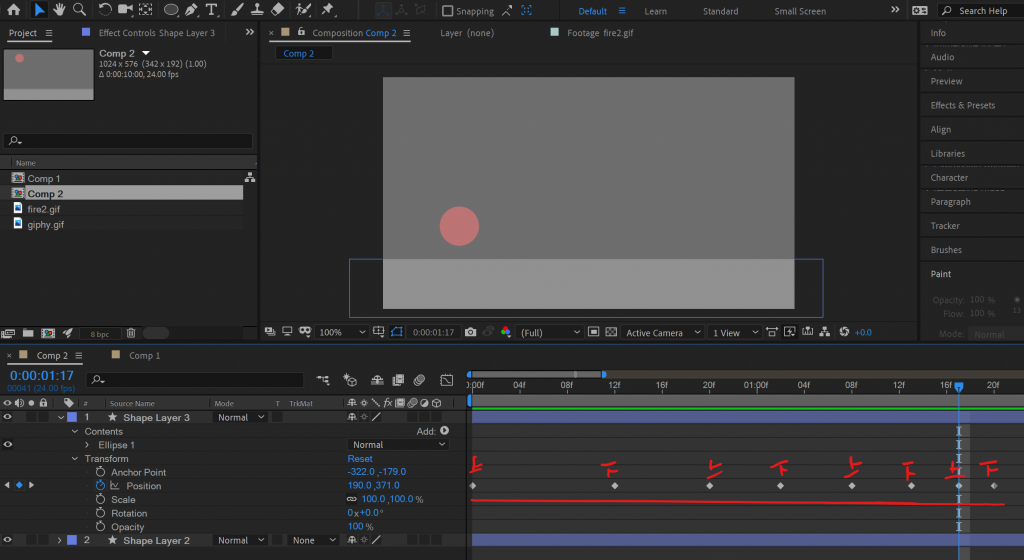
Step 4.
1.點選Position
2.點選曲線圖式就可以看到右下圖綠的線性,他的斜率代表速度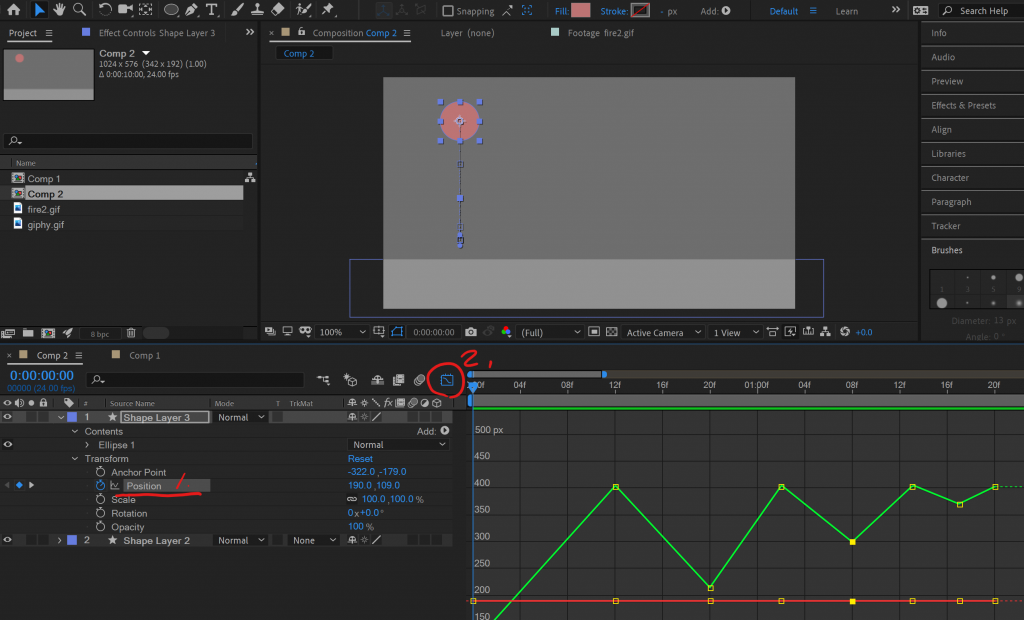
Step 5.
在Position上右鍵,Separate Dimensions釋放XY軸,為什麼要釋放呢?
釋放後會才會有貝茲曲線可以調整,沒有釋放的時候,你只能選擇固定的幾種模式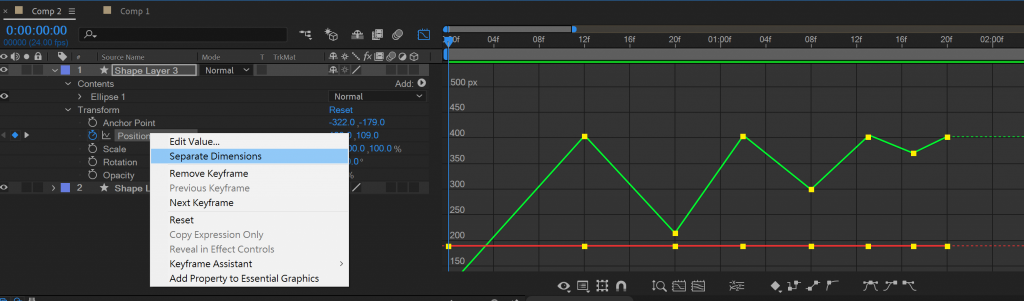
(釋放前)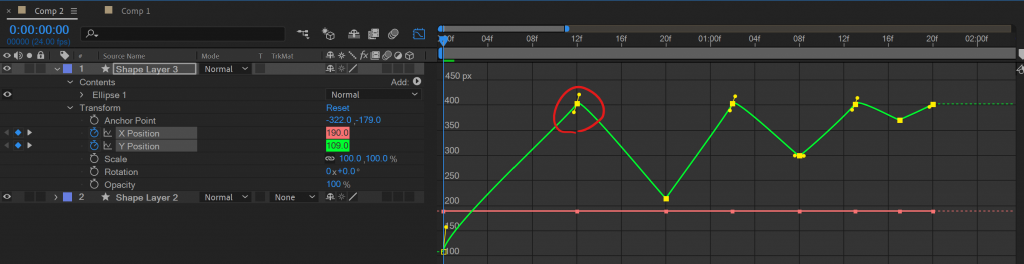
(釋放後)
這篇就先寫到這裡,下集待續~
補充:
鍵盤上F9為Key的Easy Ease,就不會讓你的線性只有等速的效果
如果是筆電Windows/Mac的按法Fin+F9
